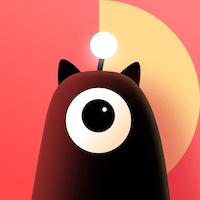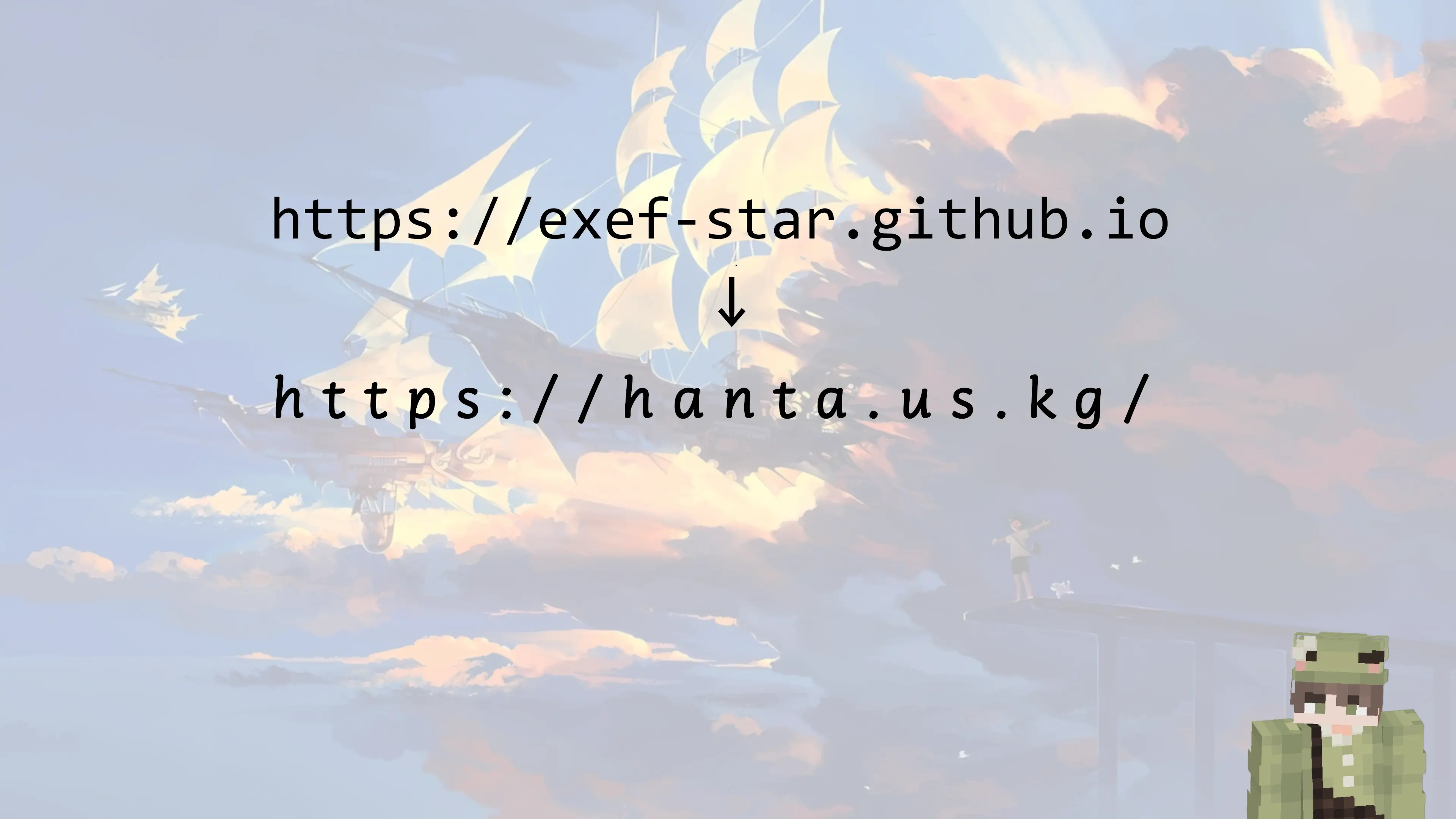PCL粗略使用
序言距离至今我已经用了差不多两个月的PCL了。在这期间,我盖了小屋、做了农场、空手挖矿、最后也是成功将母暴龙绝育,是时候也该总结一下了。
开始点击顶部的下载按钮
点开之后等他加载完就点击正式版列表
这里以1.12.2版本为例,在列表中找到1.12.2,然后点击它
点击之后,如果你想玩纯生存,那么可以直接无脑点击上面的开始安装。当然,如果你想要玩暮色森林、天境、无尽贪婪、烦村之类的,那么就要点击选择安装Forge之类的了,如果你想要使用光影的话,那么还要点击选择安装一下OptiFine。当然,你可以直接无脑点击选择Forge推荐并排在列表第一位的版本和OptiFine推荐并排在列表第一位的版本,当然如果只有一个,那么可以直接点击仅存的版本。选好之后就可以点击开始安装了,就像图中所示。
等他下载完,下载过程不会很慢,但是初次使用PCL会有1000多个文件等待下载,所以一定要找个空闲盘把PCL的程序放到文件夹里。下载完成后就会自动回到下载页面,然后再回到启动页面,就会发现启动游戏下面的小字改变了
点击就可以启动Minecraft
下载Mod回到刚才的下载页面,点击侧边栏的Mod
...
Python简易计算器
白色import tkinterimport tkinter.fontclass Calculator(object): def __init__(self): self.root = tkinter.Tk() self.all_press_lists = [] # 保存运算数字和符号的列表 self.is_press_compute = False # 判断是否按下运算按钮,默认没有按下 self.result = tkinter.StringVar() # 显示输入的数字及结果 self.record = tkinter.StringVar() # 显示计算过程 def main(self): self.root.minsize(300, 550) # 显示框的最小长宽 self.root.title('计算器') # 标题 self.root.resizable(False,False) inpu ...
Minecraft中的Options.txt
序言最近从一个生存玩家转到了挖矿玩家,说实话还不是很适应,于是就在网上搜了一下能不能在修改配置文件下让亮度变大,然后在Bing的带领下来到了Options.txt这个配置文件,我顺便还在zh.minecraft.wiki搜了一下,发现这玩意其实大部分可以在游戏里改参数,但是我们可以把参数改到上线以上,这样就可以实现一些很👍🏻的东西。
更改参数options.txt是一个用来存储所有可以在游戏选项中改变的设定的文件,同时也会存储游戏退出后需要保存的信息。它在Java版中位于.minecraft文件夹中,在基岩版中位于com.mojang/minecraftpe文件夹中。你可以使用任何文本编辑工具来编辑它,以达到改变设定的效果。值得注意的是,大部分设定你都可以直接在游戏中更改,但仍有少数设定只能通过编辑该文件来修改。
Minecraft wiki上也有详细的参数调整表,这里只捡几个稍微有点用的。
注意:以1.14为例,Options.txt在.minecraft\versions\1.14\options.txt
可在游戏内更改下表是稍微有点用而且在游戏内可以调试的
选项名 ...
🧀怀旧1.12.2—我的世界1.12.2模组(附赠光影)🥙
序言Minecraft现在已经从1.1版本来到了测试版的1.21
而当我们正看着Minecraft最新的预告片时,谁又会想起那个古老的版本——1.12.2
在这个时期,MC的基本玩法大部分已经成熟,而Forge的语法在这个时期还尚未变化,创作者们开发出了很多新奇,有趣的模组。
然而1.13更新后,很多模组却停留在了1.12.2
如果你是抱着怀旧的心情来读这篇文章的话,那么这些或许可以为你提供一些帮助
模组1.JEI物品管理器
直达链接
JEI 是一个用于查看物品及配方的 Minecraft Mod,可以让你在没有解锁合成表的情况下按R键查看合成表
它在 CurseForge 上以超过 250,000,000 的总下载量稳居第一,是一个广为人知的经典模组。
你还可以通过配置,这样你就可以在生存中获取命令方块
2.暮色森林
直达链接
此模组增加了一个被永恒之夜笼罩的森林世界,这个世界充满了新的生物与植物以及各种探险要素,还增加了许多强大的 Boss 以及有趣的物品与道具。
如,曲折复杂的黑暗迷宫,充满怪物的富饶矿山,深不见底的大峡谷,耸入云霄的高塔,位于冰川的极光宫殿,栖息着巨龙的庞大洞 ...
总结一下Hexo的小教程
作者在这里先说一下,网上说部署博客很简单的肯定是报错遇到几十遍摸索出来的,哪里有不简单这个道理。难不成天上掉馅饼了?
开始创建Hexo初始页面(前提需要安装NodeJS和Git)在你想要搭建博客的地方,右键选择 Open Git Bash Here
之后会打开一个窗口,等窗口加载完,在命令行窗口输入以下命令
hexo init
然后就等他部署完之后,运行以下两个命令
hexo ghexo s
完成之后打开 localhost:4000
如果打开不了的话,一般是由于windows系统的4000端口被占用了
修改端口: hexo s -p 5000 一般都能解决 (也可以 netstat -ano 查询所有端口信息,找到占用端口的程序关闭它)
如果还不能解决,是因为你的有部分Windows功能没有打开(IIS没有配置好)
打开控制面板 —- 程序和功能 —- 打开或关闭Windows功能 —— 勾选上Internet Informent Services ——-点击确定即可
这时候如果打开的话,游览器就会出现这个页面
如果你不嫌这个主题 ...
text
语法指导普通内容这段内容展示了在内容里面一些排版格式,比如:
加粗 - **加粗**
倾斜 - *倾斜*
删除线 - ~~删除线~~
Code 标记 - `Code 标记`
超级链接 - [超级链接](https://ld246.com)
[email protected] - [[email protected]](mailto:[email protected])
提及用户@Vanessa 通过 @User 可以在内容中提及用户,被提及的用户将会收到系统通知。
NOTE:
@用户名之后需要有一个空格
新手没有艾特的功能权限
表情符号 Emoji支持大部分标准的表情符号,可使用输入法直接输入,也可手动输入字符格式。通过输入 : 触发自动完成,可在个人设置中设置常用表情。
一些表情例子😄 😆 😵 😭 😰 😅 😢 😤 😍 😌👍 👎 💯 👏 🔔 🎁 ❓ 💣 ❤️ ☕️ 🌀 🙇 💋 🙏 💢
大标题 - Heading 3你可以选择使用 H1 至 H6,使用 ##(N) 打头。建议帖子或回帖中的顶级标题使用 Heading 3, ...